Vlákno a prepojenie textových rámov InDesign CS5

Naučte sa, ako prepojiť (prepojiť) textové rámčeky v InDesign Creative Suite 5, aby medzi nimi mohol plynúť text a optimalizovať tak svoje publikácie.
Keď budete zdokonaľovať svoje zručnosti pomocou vrstiev Photoshop Creative Suite 5, budete chcieť mať vrstvy pomenované, úhľadné a usporiadané. Toto je niekoľko tipov, ktoré vám pomôžu usporiadať viacero vrstiev.
Vyberte viacero vrstiev súčasne výberom jednej vrstvy a následným kliknutím so stlačeným klávesom Shift vyberte ďalšie vrstvy. Vybrané vrstvy sa zvýraznia. Vybrané vrstvy sa pohybujú a transformujú spoločne, takže premiestňovanie a zmena veľkosti je jednoduchšia ako aktivácia každej vrstvy samostatne.
Keď vyberiete dve alebo viac vrstiev a vyberiete nástroj Presunúť, môžete využiť funkcie zarovnania na paneli Možnosti. Vyberte tri alebo viac vrstiev pre možnosti distribúcie.
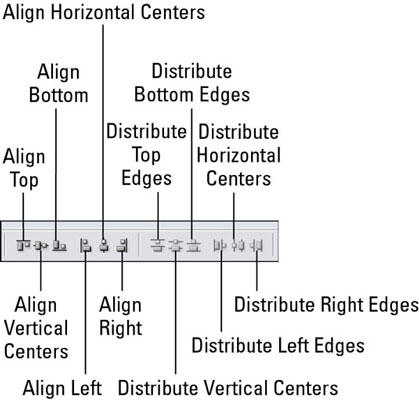
Zarovnajte vrstvy pomocou možností zarovnania nástroja na presun.
Mali ste niekedy viacero záberov skupiny, jeden so zavretými očami chlapa a dievča pozerajúce na druhú stranu? Alebo možno máte úsmev na jednom radšej ako na druhom. Pomocou funkcie automatického zarovnania môžete najlepšie časti viacerých obrázkov vytiahnuť do jedného „najlepšieho“ obrázka.
Ak chcete použiť tento nástroj, jednoducho aktivujte nástroj Presunúť, vyberte viacero vrstiev a potom kliknite na tlačidlo Automaticky zarovnať vrstvy napravo od nástrojov na zarovnanie. Zobrazí sa dialógové okno Automaticky zarovnať vrstvu. Vykonajte výber a kliknite na tlačidlo OK.
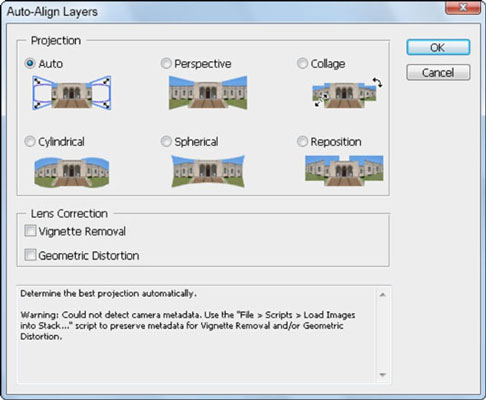
Funkcia automatického zarovnania vrstiev môže pomôcť vytvoriť lepší kompozit.
Keď začnete používať vrstvy, pravdepodobne ich budete používať veľa a váš panel Vrstvy bude obrovský. Ak často rolujete, aby ste prechádzali z jednej vrstvy do druhej, využite výhody skupín vrstiev , ktoré fungujú ako priečinky pre vrstvy, ktoré si vyberiete. Vrstvy v rámci skupiny vrstiev môžete pridať, odstrániť a premiešať. Pomocou skupín vrstiev usporiadajte vrstvy a zjednodušte si prácu s duplikovaním viacerých vrstiev.
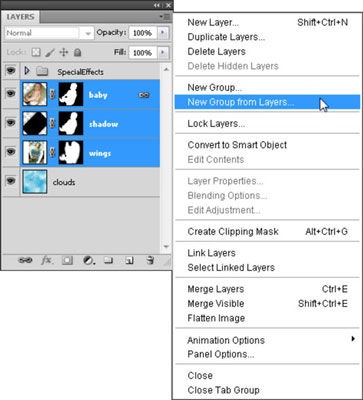
Vyberte vrstvy, ktoré chcete zoskupiť, a potom vyberte Nová skupina z Vrstvy.
Ak chcete vytvoriť skupinu vrstiev, postupujte takto:
Po vytvorení niekoľkých vrstiev kliknutím so stlačeným klávesom Shift vyberte vrstvy, ktoré chcete zoskupiť do skupiny.
Vyberte Nová skupina z vrstiev z ponuky panelu Vrstvy, pomenujte skupinu a potom kliknite na OK.
To je všetko. Vytvorili ste skupinu vrstiev z vybratých vrstiev.
Po vytvorení skupiny vrstiev môžete stále reorganizovať vrstvy v rámci skupiny alebo dokonca presúvať ďalšie vrstvy dovnútra alebo von. Skupinu vrstiev môžete otvoriť a zatvoriť pomocou šípky naľavo od názvu skupiny.
Po vytvorení skupiny vrstiev ju možno budete chcieť skopírovať. Môžete napríklad chcieť skopírovať obrázok, napríklad tlačidlo vytvorené z niekoľkých vrstiev zakončených vrstvou textu.
Najúčinnejším spôsobom, ako vytvoriť kópiu tohto tlačidla, je vytvoriť skupinu vrstiev a skopírovať celú skupinu. Kopírovanie obrázka zloženého z niekoľkých vrstiev, ktoré nie sú v skupine vrstiev, by vyžadovalo, aby ste každú vrstvu duplikovali jednotlivo – čo je časovo náročné!
Ak chcete duplikovať skupinu vrstiev, postupujte takto:
Vyberte skupinu z panela Vrstvy.
V ponuke panela vyberte možnosť Duplikovať skupinu.
Zobrazí sa dialógové okno Duplikovať skupinu.
Ako cieľ vyberte aktuálny dokument alebo akýkoľvek otvorený dokument alebo vytvorte nový dokument.
Nezabudnite dať duplikovanej súprave charakteristický názov!
Kliknite na tlačidlo OK.
Naučte sa, ako prepojiť (prepojiť) textové rámčeky v InDesign Creative Suite 5, aby medzi nimi mohol plynúť text a optimalizovať tak svoje publikácie.
Obrázky, ktoré importujete do dokumentov InDesign, môžu byť prepojené alebo vložené. Pochopte, kedy použiť každú metódu pre optimalizované publikovanie.
Adobe Photoshop CS6 vám umožňuje upravovať akcie. Naučte sa, ako upraviť akcie, aby ste dosiahli požadované výsledky pri práci s obrázkami.
Predtým, ako sa naučíte orezávať obrázky v aplikácii Adobe Illustrator, musíte najprv umiestniť obrázky. Preskúmajte, ako vložiť a prepojiť súbory a umiestniť text do cesty.
Adobe Illustrator v rámci Adobe CS5 ponúka pokročilé metódy pre efektívne usporiadanie a umiestňovanie ilustrácií. Prispôsobenie pravítka a sprievodcov vám pomôže dosiahnuť presné výsledky.
Naučte sa, ako zmeniť nastavenie dokumentu v InDesign Creative Suite 5 vrátane veľkosti strán a počtu strán. Toto je praktický sprievodca pre efektívnu prácu s dokumentmi.
Naučte sa, ako vytvoriť orezové cesty v Adobe Photoshop CS6 pre dokonalé siluety, ktoré sú vhodné na prenášanie do iných aplikácií na zalamovanie textu. Orezové cesty sú základom pre efektívnu prácu s grafikou.
Naučte sa, ako nastaviť zásady správy farieb vo Photoshope CS6, aby ste optimálne spravovali farebné profily a dosiahli presné farby vo svojich projektoch.
Adobe Creative Suite 5 (Adobe CS5) Dreamweaver ponúka efektívne metódy na úpravu tabuliek, vrátane pridávania a odstraňovania riadkov a stĺpcov. Naučte sa optimalizovať svoje tabulky pre lepšie SEO.
Pri navrhovaní v aplikácii Adobe Illustrator CC často potrebujete presnú veľkosť tvarov. Zmeňte veľkosť tvarov rýchlo pomocou nástroja Transformácia a rôznych techník.






